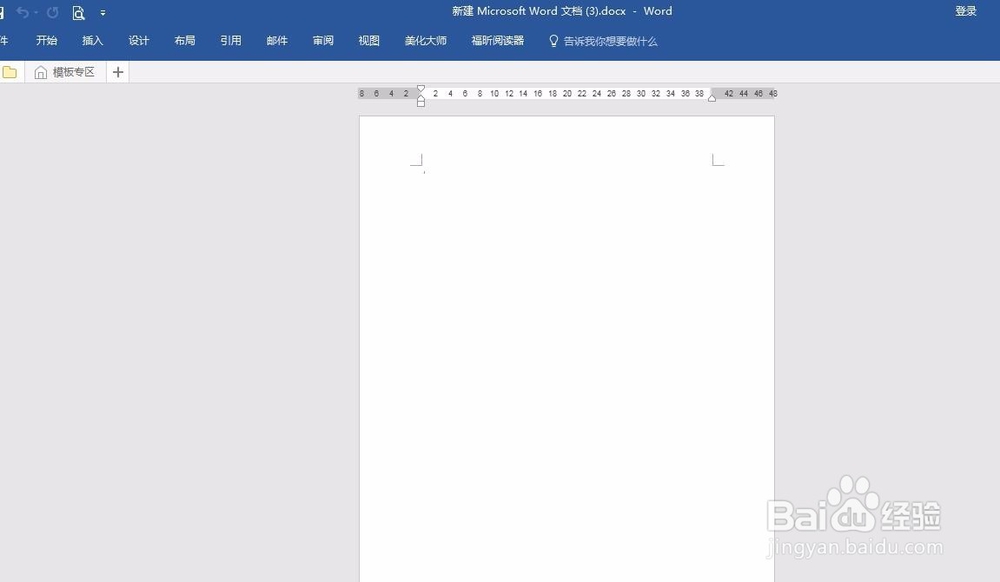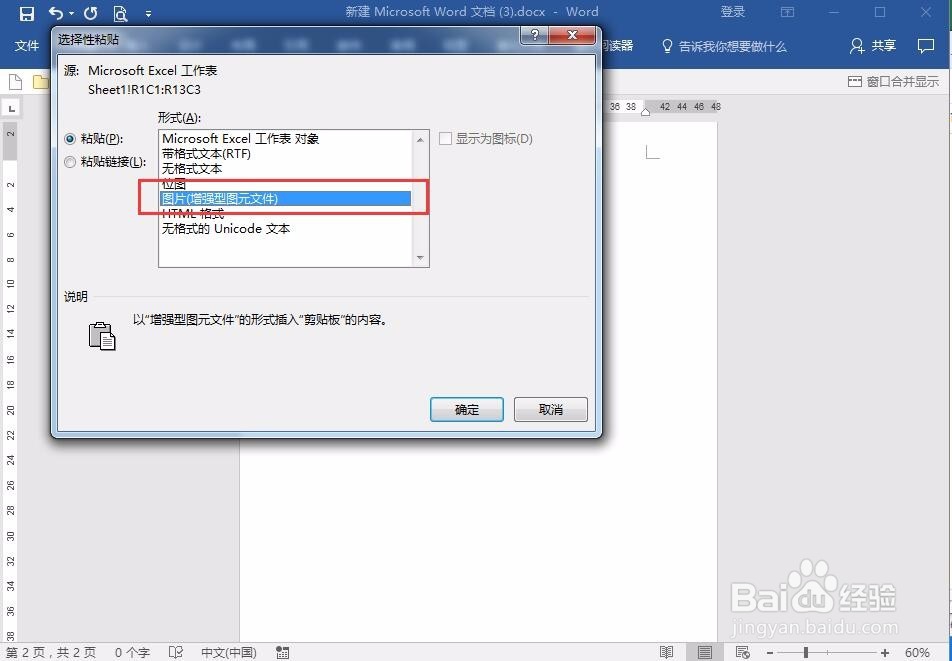将EXCEL表格插入WORD文档的方法
1、打开含有数据的EXCEL表格。选中需要复制的数据区域。
2、使用CTRL和C组合键将数据区域复制,也可以选中数据区域后点击右键进行复制。
3、打开需要插入表格的WORD文档。此处以新建的空白文档为例。
4、依次点击“开始”、“粘贴”、“选择性粘贴”,在弹出的“选择性粘贴”对话框中选择“Microsoft 工作表对象”并点击“确定”。之后可以看到刚才复制的表格已经成功粘贴过来。
5、在上一步操作中也可以在弹出的“选择性粘贴”对话框中选择“粘贴链接”。采用这种粘贴方法可以实现数据的同步。比如在EXCEL中的C8单元格输入数字12,则在WORD中会自动输入数字12。
6、此外也可以将数据区域直接粘贴为图片格式。图片格式比较稳定,不容易发生数据的错位。
声明:本网站引用、摘录或转载内容仅供网站访问者交流或参考,不代表本站立场,如存在版权或非法内容,请联系站长删除,联系邮箱:site.kefu@qq.com。
阅读量:63
阅读量:27
阅读量:76
阅读量:72
阅读量:31